工具栏包含了常用的工具,用户可以自定义这些工具的显隐状态或显示大小等,如图2-39和图2-40所示。
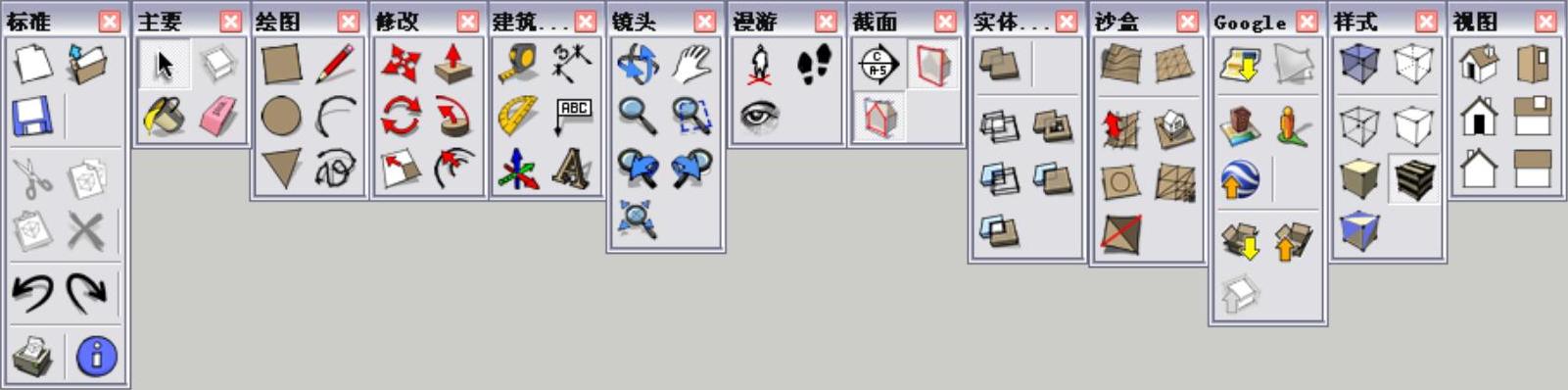
图2-39
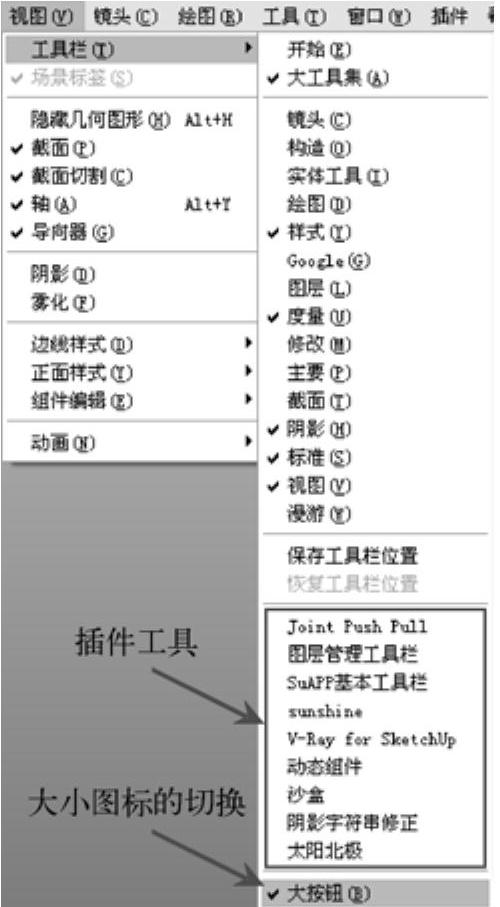
图2-40
1.“标准”工具栏
“标准”工具栏主要是完成对场景文件的打开、保存、复制以及打印等命令。其中包括“新建”工具 、“打开”工具
、“打开”工具 、“保存”工具
、“保存”工具 、“剪切”工具
、“剪切”工具 、“复制”工具
、“复制”工具 、“粘贴”工具
、“粘贴”工具 、“擦除”工具
、“擦除”工具 、“撤销”工具
、“撤销”工具 、“重做”工具
、“重做”工具 、“打印”工具
、“打印”工具 和“模型信息”工具
和“模型信息”工具 ,如图2-41所示。
,如图2-41所示。

图2-41
2.“主要”工具栏
“主要”工具栏是一些对模型进行选择、制作组件以及材质赋予的常用命令。其中包括“选择”工具 、“制作组件”工具
、“制作组件”工具 、“颜料桶”工具
、“颜料桶”工具 和“擦除”工具
和“擦除”工具 ,如图2-42所示。
,如图2-42所示。
3.“绘图”工具栏
“绘图”工具栏主要是创建模型的一些常用的工具。其中包括6个工具,分别为“矩形”工具 、“线条工具”
、“线条工具” 、“圆”工具
、“圆”工具 、“圆弧”工具
、“圆弧”工具 、“多边形”工具
、“多边形”工具 和“徒手画”工具
和“徒手画”工具 ,如图2-43所示。
,如图2-43所示。
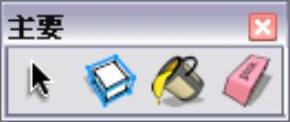
图2-42
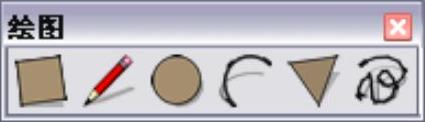
图2-43
4.“修改”工具栏
“修改”工具栏是对模型进行编辑的一些常用工具。其中包括6个工具,分别为“移动”工具 、“推/拉”工具
、“推/拉”工具 、“旋转”工具
、“旋转”工具 、“跟随路径”工具
、“跟随路径”工具 、“拉伸”工具
、“拉伸”工具 和“偏移”工具
和“偏移”工具 ,如图2-44所示。
,如图2-44所示。
5.“建筑施工”工具栏
“建筑施工”工具栏主要是对模型进行测量以及标注的工具。其中包括6个工具,分别为“卷尺”工具 、“尺寸”工具
、“尺寸”工具 、“量角器”工具
、“量角器”工具 、“文本”工具
、“文本”工具 、“轴”工具
、“轴”工具 和“三维文本”工具
和“三维文本”工具 ,如图2-45所示。
,如图2-45所示。
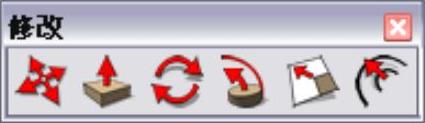
图2-44
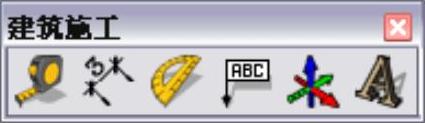
图2-45
6.“镜头”工具栏
“镜头”工具栏主要是对模型进行查看的命令。其中包括7个工具,分别为“环绕观察”工具 、“平移”工具
、“平移”工具 、“缩放”工具
、“缩放”工具 、“缩放窗口”工具
、“缩放窗口”工具 、“上一个”工具
、“上一个”工具 、“下一个”工具
、“下一个”工具 和“缩放范围”工具
和“缩放范围”工具 ,如图2-46所示。
,如图2-46所示。
7.“漫游”工具栏
“漫游”工具栏主要是对场景模型进行漫游观看的命令。其中包括3个工具,分别为“定位镜头”工具 、“漫游”工具
、“漫游”工具 和“正面观察”工具
和“正面观察”工具 ,如图2-47所示。(https://www.daowen.com)
,如图2-47所示。(https://www.daowen.com)
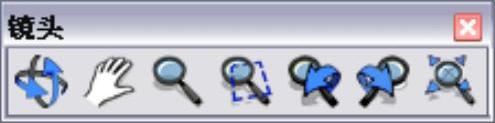
图2-46

图2-47
8.“截面”工具栏
“截面”工具栏中的工具可以控制全局剖面的显示和隐藏,执行“视图|工具栏|截面”菜单命令即可打开“截面”工具栏。该工具栏中共有3个工具,分别为“截平面”工具 、“显示截平面”工具
、“显示截平面”工具 和“显示截面切割”工具
和“显示截面切割”工具 ,如图2-48所示。
,如图2-48所示。
9.“视图”工具栏
“视图”工具栏中主要是对场景中几种常用视图的切换命令。其中包括6个工具,分别为“等轴”工具 、“俯视图”工具
、“俯视图”工具 、“主视图”工具
、“主视图”工具 、“右视图”工具
、“右视图”工具 、“后视图”工具
、“后视图”工具 和“左视图”工具
和“左视图”工具 ,如图2-49所示。
,如图2-49所示。

图2-48
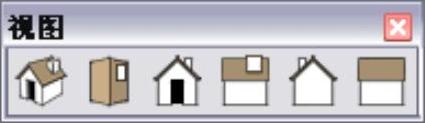
图2-49
10.“实体工具”工具栏
SketchUp 8.0新增了强大的模型交错功能,可以在组与组之间进行并集、交集等布尔运算。在“实体工具”工具栏中包含了执行这些运算的工具,其中包括“外壳”工具 、“相交”工具
、“相交”工具 、“并集”工具
、“并集”工具 、“去除”工具
、“去除”工具 、“修剪”工具
、“修剪”工具 和“拆分”工具
和“拆分”工具 ,如图2-50所示。
,如图2-50所示。
11.“沙盒”工具栏
“沙盒”工具栏主要是创建山地模型的命令。其中包括7个工具,分别是“根据等高线创建”工具 、“根据网格创建”工具
、“根据网格创建”工具 、“曲面拉伸”工具
、“曲面拉伸”工具 、“曲线平整”工具
、“曲线平整”工具 、“曲面投射”工具
、“曲面投射”工具 、“添加细部”工具
、“添加细部”工具 和“翻转边线”工具
和“翻转边线”工具 ,如图2-51所示。
,如图2-51所示。
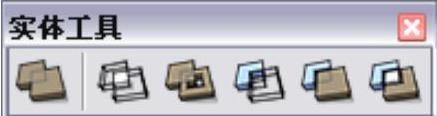
图2-50

图2-51
12.“太阳北极”工具栏
SketchUp 8.0版本新增加了“太阳北极”工具栏,执行“视图|工具栏|太阳北极”菜单命令即可调用该工具栏。使用该工具栏中的工具可以非常方便地显示模型场景的正北方(类似于指北针),如图2-52所示。
13.Google工具栏
Google工具栏中包含8个工具。这些工具主要是结合Google Earth的一些命令,分别是“添加位置”工具 、“切换地形”工具
、“切换地形”工具 、“添加新建筑物”工具
、“添加新建筑物”工具 、“照片纹理”工具
、“照片纹理”工具 、“在Google地球中预览模型”工具
、“在Google地球中预览模型”工具 、“获取模型”工具
、“获取模型”工具 、“分享模型”工具
、“分享模型”工具 和“分享组件”工具
和“分享组件”工具 ,如图2-53所示。
,如图2-53所示。

图2-52
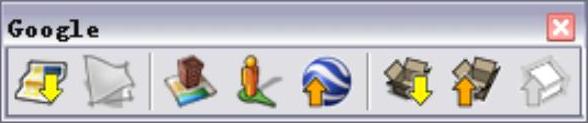
图2-53
免责声明:以上内容源自网络,版权归原作者所有,如有侵犯您的原创版权请告知,我们将尽快删除相关内容。






